LG S5200 Owner’s Manual [se]
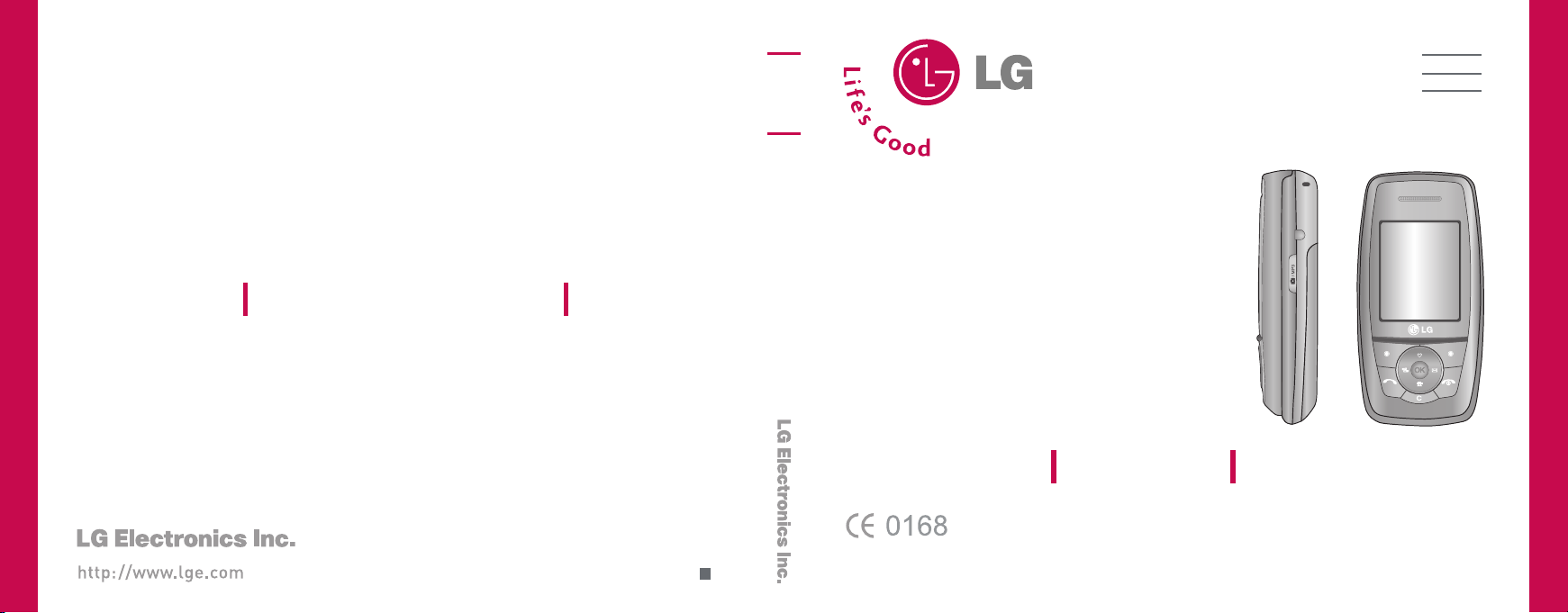
S5200 BRUKSANVISNING
BRUKSANVISNING
S5200
BRUKSANVISNING
S5200
En del av innehållet i den här handboken kanske inte stämmer in på din
telefon, beroende på telefonens programvara eller på tjänsteleverantören.
SVENSKA
NORSK
DANSK
SUOMI
P/N : MMBB0192706(1.0
)
H

En del av innehållet i den här handboken kanske inte
stämmer in på din telefon, beroende på telefonens
programvara eller på tjänsteleverantören.
S5200 BRUKSANVISNING
Kassering av din gamla apparat
1. När den här symbolen med en överkryssad soptunna på hjul sitter på en produkt
innebär det att den regleras av European Directive 2002/96/EC.
2. Alla elektriska och elektroniska produkter bör kasseras via andra vägar än de som
finns för hushållsavfall, helst via för ändamålet avsedda uppsamlingsanläggningar
som myndigheterna utser.
3. Om du kasserar din gamla apparat på rätt sätt så bidrar du till att förhindra negativa
konsekvenser för miljön och människors hälsa.
4. Mer detaljerad information om kassering av din gamla apparat kan får av
kommunen, renhållningsverket eller den butik där du köpte produkten.
SVENSKA

INNEH LL
Å
2
INNEH LL
Å
SÄKERHETSINFORMATION 4
S5200 ÖVERSIKT 7
Telefonens delar
Displayen 10
KOMMA IGÅNG 11
Sätta i SIM-kortet och batteriet
Ladda batteriet
Koppla bort batteriladdaren 12
ANVÄNDNING 13
MENYTRÄD 15
PROFILER 16
Aktivera
Anpassa
Ändra namn
SAMTALSLISTOR 17
Missade samtal 32
Mottagna samtal 32
Uppringda samtal 32
Rensa senaste samtal
Samtalskostnad 33
Samtalslängd 17
Visa samtalskostnad 33
Inställningar 33
GPRS-information
Samtalslängd 34
Datavolym 34
NYTTA & NÖJE 18
Alarmklocka
Bluetooth
Ihopkopplade enheter
Handsfree-enheter 36
Inställningar 36
Miniräknare 35
Enhetskonverterare
Världstid 35
Modem
KALENDER 19
Namn 38
Sök 38
Lägg till ny 38
Samtalsgrupper
Snabbuppringning 41
Inställningar
Kopiera alla 40
Ta bort alla
Information
Kalender 20
Lägg till ny
Visa dagsschema 42
Ta bort senaste
Ta bort alla 42
Gå till datum
Ange alarmsignal
Anteckning 43
MEDDELANDEN 21
Nytt meddelande
Skriv SMS
Skriv MMS
Inkorgen 22
Utkorgen
Utkast
Lyssna på röstmeddelande
Informationstjänst
Läs 23
Ämnen 51
Mallar
Inställningar
SMS 50
MMS
Röstbrevlådenummer 24
Informationstjänst
Push-meddelanden 52

3
INNEH LL
MULTIMEDIA 25
Kamera 53
Videokamera
Mina foton
Mina videor 26
MP3
MP3-spelare
Spellista 27
Inställningar
Diktafon
Inställningar
Kamera
Videokamera
INSTÄLLNINGAR 28
Datum och tid 57
Datum 57
Tid 57
Telefoninställningar 57
Visa inställningar 57
Tema
Språk
Samtalsinställningar 58
Vidarekoppl. 29
Svarsläge
Sänd nummer
Samtal väntar
Minutton
Automatisk återuppringning 29
Säkerhetsinställningar
PIN-kodsbegäran
Telefonlås 30
Tidsgräns för automatiskt knapplås
Samtalsspärr
Fast nummer
Ändra kod
Nätinställningar
Val av nät 63
Bandval 31
GPRS-inställning
Återställ inställningar
Minnesstatus 63
Internt minne 63
Multimedieminne
TJÄNST 32
Internet
Hem 66
Bokmärken
Gå till URL
Inställningar 66
SIM-tjänst
HÄMTAT 33
Spel & program
Spel & program
Profiler
Bilder
Ljud 34
Fillagring
TILLBEHÖR 36
TEKNISK INFORMATION 37
Å

Läs igenom följande information. Att inte ta hänsyn till denna
säkerhetsinformation kan vara olagligt eller medföra risk för
skada.
EXPONERING FÖR RADIOVÅGOR
Exponering för radiovågor och information om SAR
(Specific Absorption Rate)
S5200 är tillverkad enligt gällande säkerhetskrav när det
gäller exponering för radiovågor. Dessa krav utgår från
riktlinjer som baseras på vetenskapliga rön för
tillgodoseende av säkerhetsmarginaler som garanterar
säkerheten för alla, oavsett ålder och hälsa.
]
Exponeringsstandarden för trådlösa mobiltelefoner mäts i
måttenheten Specific Absorption Rate, eller SAR. SAR har
mätts i standardanvändarpositioner när telefonen sänder
med högsta certifierade effekt i alla testade frekvensband.
]
LG:s olika telefonmodeller kan ha olika SAR-värde, men
de är alla utvecklade för att uppfylla kraven för
exponering av radiovågor.
]
Det av ICNIRP (the International Commission on NonIonizing Radiation Protection) rekommenderade
gränsvärdet för SAR är 2 watt/kg i genomsnitt per tio (10)
gram vävnad.
]
Det högsta SAR-värdet som uppmättes för denna
telefonmodell när den testades enligt DASY4 för
användning vid örat var 0,117 watt/kg (10 g).
SKÖTSEL OCH UNDERHÅLL
VARNING! Använd endast batterier, laddare och tillbehör
som är godkända för användning med denna telefon. Annars kan
det hända att garantin inte gäller, dessutom kan det vara farligt.
]
Plocka inte isär telefonen. (Eventuella reparationer ska
utföras av behörig servicetekniker.)
]
Använd inte telefonen i närheten av elapparater, t.ex. tvoch radioapparater eller datorer.
]
Förvara inte telefonen i närheten av värmekällor som t ex
element eller spisar.
]
Tappa inte telefonen i golvet.
]
Utsätt inte telefonen för mekaniska vibrationer eller stötar.
]
Telefonhöljets yta kan skadas om den täcks med plastfilm
eller liknande.
]
Rengör telefonens utsida med en torr trasa. (Använd inte
lösningsmedel som bensen, thinner eller alkohol.)
]
Utsätt inte telefonen för stora mängder rök eller damm.
]
Förvara inte telefonen i närheten av kreditkort eller
resebiljetter, den kan skada informationen på
SÄKERHETSINFORMATION
4
SÄKERHETSINFORMATION

5
magnetremsorna.
]
Vassa föremål kan skada displayen.
]
Utsätt inte telefonen för vätska eller fukt.
]
Var försiktig när du använder tillbehör som t ex headset.
Rör inte vid antennen i onödan.
NÄR DU FLYGER
Alla mobiltelefoner riskerar att störa elektronik i närheten.
]
Använd till exempel inte telefonen på sjukhus eftersom
medicinsk utrustning kan påverkas. Placera aldrig
telefonen i närheten av en pacemaker, till exempel i
bröstfickan.
]
Mobiltelefoner kan orsaka störningar på vissa
hörapparater.
]
Telefonen kan även orsaka mindre störningar på tvapparater, radio, datorer, osv.
NÄR DU FLYGER
Kontrollera vilka regler som gäller för användning av mobil
under bilkörning.
]
Använd inte en handhållen telefon när du kör bil, använd
handsfree istället.
]
Ägna all uppmärksamhet på körningen.
]
Använd handsfree-utrustning om sådan finns.
]
Stanna helst bilen när du ska ringa eller ta emot ett
samtal.
]
Telefonens radiovågor kan påverka delar av elektroniken i
bilen, till exempel bilstereo eller säkerhetsutrustning.
]
Om fordonet du kör är utrustat med airbag får ingen
monterad eller sladdlös telefonutrustning vara i vägen för
den. Det kan resultera i allvarliga skador på grund av
funktionsfel.
SPRÄNGNINGSARBETEN
Använd inte telefonen i närheten av plats där
sprängningsarbeten pågår. Följ de säkerhetsföreskrifter som
finns.
BRANDFARLIGA MILJÖER
]
Använd inte telefonen på bensinstationer, eller i närheten
av bensin eller brandfarliga kemikalier.
]
Transportera eller förvara inte brandfarliga gaser, vätskor
eller sprängämnen tillsammans med din mobiltelefon i
bilen.
SÄKERHETSINFORMATION

SÄKERHETSINFORMATION
6
NÄR DU FLYGER
Mobiltelefoner kan orsaka störningar i flygplan.
]
Stäng av din mobiltelefon innan du går ombord.
]
Använd heller inte telefonen på marken utan tillstånd från
flygpersonalen.
BARN
Förvara telefonen på ett säkert ställe utom räckhåll för små
barn. De smådelar som finns på telefonen kan, om de
plockas loss, utgöra en kvävningsrisk för barn.
NÖDSAMTAL
Nödsamtal är eventuellt inte tillgängliga i alla mobilnät.
Försätt dig därför inte i en beroendesituation där du endast
har telefonen att tillgå för att ringa nödsamtal. Kontrollera
vad som gäller med nätoperatören.
LADDNING OCH SKÖTSEL AV
BATTERIET
]
Du behöver inte ladda ur batteriet helt innan du laddar
upp det. Till skillnad från andra batterier påverkas inte
batteriets prestanda.
]
Använd endast batterier och batteriladdare från LG.
Laddare från LG är konstruerade för att maximera
batteriets livslängd.
]
Plocka inte isär batteriet eller kortslut det.
]
Se till att batteriets metallkontakter är rena.
]
Byt ut batteriet när prestandan inte längre är tillräcklig.
Batteriet kan laddas hundratals gånger innan det behöver
bytas ut.
]
Om batteriet inte har använts under en längre period bör
det laddas för att ge full effekt.
]
Utsätt inte batteriladdaren för direkt solljus och använd
den inte i utrymmen med hög luftfuktighet, t.ex. badrum.
]
Förvara inte batteriet på varma eller kalla platser, detta
kan försämra prestandan.
SÄKERHETSINFORMATION

S5200 ÖVERSIKT
7
TELEFONENS DELAR
Vy framifrån
1. Headsetkontakt
]
Anslut headset här.
2. Sidoknapparna upp/ned
]
Styr volymen på knappsatstonerna i viloläge när
telefonen är öppen.
]
Styr volymen i hörluren under pågående samtal.
3. Skärm
Vy från höger
Vy bakifrån
S5200 ÖVERSIKT
Sidoknapparna
upp/ned
Headsetkontakt
Skärm
!
@
#
Kamera/MP3
]
Du kan ta bilder när telefonen är
stängd. Tryck in och håll ned den
här knappen två gånger om du vill
aktivera kameraläget. Använd
samma knapp till att ta bilder.
Använd den yttre skärmen som
sökare.
Hål för bärrem
Plats för
SIM-kort
Batterikontakter
SIM-kortsterminaler
Batterispärr
] Tryck ned den här
knappen om du vill ta bort
batterihöljet.
Kameralins
] Smuts på kameralinsen kan påverka bildkvaliteten negativt.
Batteri
Blixt
Anslutning för laddare/
Kabelkontakt
Mikrofon (Video)

8
Öppen vy
S5200 ÖVERSIKT
!
@
$
Meny Namn
Hörlur
Vänster funktionsknapp
Sändknapp
Alfanumeriska knappar
%
Mikrofon
Huvudskärm
^
&
Styrknapp
Höger funktionsknapp
*
(
Raderingsknapp
Speciella funktionsknappar
Knappen Avsluta/
strömbrytare
)
Bekräfta
#
Anmärkning
]
Du kan förhindra svårighet med att höra mottagaren genom att skjuta upp luckan när du använder telefonen.
S5200 ÖVERSIKT

9
S5200 ÖVERSIKT
1. Hörlur
2, 8. Vänster funktionsknapp/Höger funktionsknapp: Utlöser
den funktion som anges av texten på skärmen rakt
ovanför knappen.
3. Sändknapp:
Används till att ringa upp ett
telefonnummer och svara på inkommande samtal.
Du kan också snabbt visa senaste inkommande,
utgående och missade samtal genom att trycka på
den här knappen i viloläget.
4. Alfanumeriska knappar: Används till att ange siffror,
bokstäver och vissa specialtecken.
5. Mikrofon: Kan stängas av under samtal vid behov av
sekretess.
6. Huvudskärm: Visar ikoner för telefonens status,
menyposter, webbinformation, bilder och annat i färg.
7. Styrknapp:
Används till att bläddra genom menyer
och flytta markören.
9. Bekräfta: Används till att välja alternativ och
bekräfta åtgärder.
10. Knappen Avsluta/strömbrytare: Används till att avsluta
eller avvisa ett samtal och även till att återgå till
viloläget. Håll ned den här knappen när du vill slå på/av
telefonen.
11. Raderingsknapp: Används till att radera ett tecken för
varje tryckning. Håll ned knappen om du vill radera allt
du skrivit in. Använd den här knappen till att återgå till
föregående skärmbild.
12. Speciella funktionsknappar
]
: Om du håller ned den här knappen länge får
du fram prefixet ”+” för utlandssamtal.
]
: Medan du slår in ett telefonnummer kan du
trycka ned den här knappen länge för att
infoga en paus.

DISPLAYEN
I tabellen nedan beskrivs ett antal indikatorer och ikoner
som visas på telefonens skärm.
Symboler
Anmärkning
]
*Samtalskvaliteten kan variera beroende på
nättäckningen. När signalstyrkan markeras med mindre
än två streck kan det periodvis bli tyst i luren, samtalet
kan brytas eller så kan ljudet försämras. Använd
streckmarkeringarna för nätverk som en indikator för hur
bra täckningen är. När inga streck visas har du ingen
täckning alls, vilket innebär att du inte kan ansluta till
nätverket och använda telefonen till någon tjänst
(samtal, meddelanden etc.).
Obs
]
När batteristatusen anges som låg kan du eventuellt inte
anvä nda kamera- eller multimediafunktionerna.
]
När du använder multimediafunktionen kan
batteristatusen ä ndras.
S5200 ÖVERSIKT
10
Symbol Beskrivning
Visar signalstyrkan i mobilnätet på den
aktuella platsen. *
Samtal är uppkopplat.
Visar att du använder en
roamingtjänst.
Du kan använda GPRS.
Alarmklockan har ställts in och är PÅ.
S5200 ÖVERSIKT
Symbol Beskrivning
Visar batteriets laddningsnivå.
Du har fått ett textmeddelande.
Du har fått ett röstmeddelande.
Profilen Endast vibration är aktiv.
Profilen Hög är aktiv.
Profilen Tyst är aktiv.
Profilen Headset är aktiv.
Profilen Allmän är aktiv.
Visar att du kan använda push-
meddelanden.
Visar att mobilen är uppkopplad till
WAP.
Visar att du är ansluten med GPRS.
Kalendernotering.
Samtal är vidarekopplade
Bluetooth är aktiverat

SÄTTA I SIM-KORTET OCH BATTERIET
Stäng av mobilen innan du tar ur batteriet.
1. Ta ur batteriet.
Håll i batteriets övre kant och ta ut batteriet ur batterifacket.
Anmärkning
]
Om mobilen är påslagen när batteriet tas ur kan det
skadas.
2. Installera SIM-kortet.
Placera SIM-kortet i hållaren. Skjut in SIM-kortet i SIMkorthållaren. Se till att SIM-kortet är ordentligt isatt och att
kontaktytan i guld är vänd nedåt. Om du vill ta ut SIM-kortet
trycker du det lätt nedåt och drar det i motsatt riktning.
V
arning!
]
SIM-kortets metallkontakter kan lätt skadas av repor. Var
därför försiktig när du hanterar och sätter i SIMkortet.
Följ anvisningarna som följer med SIM-kortet.
3. Installera batteriet.
LADDA BATTERIET
Innan du kan ansluta batteriladdaren till mobilen måste du
först sätta i batteriet.
1. Med pilen mot dig som bilden visar, skjuter du in
kontakten på batteriladdaren i uttaget i telefonens
nederdel tills den klickar på plats.
KOMMA IGÅNG
Insättning av SIM-kort
Borttagning av SIM-kort
KOMMA IGÅNG
11
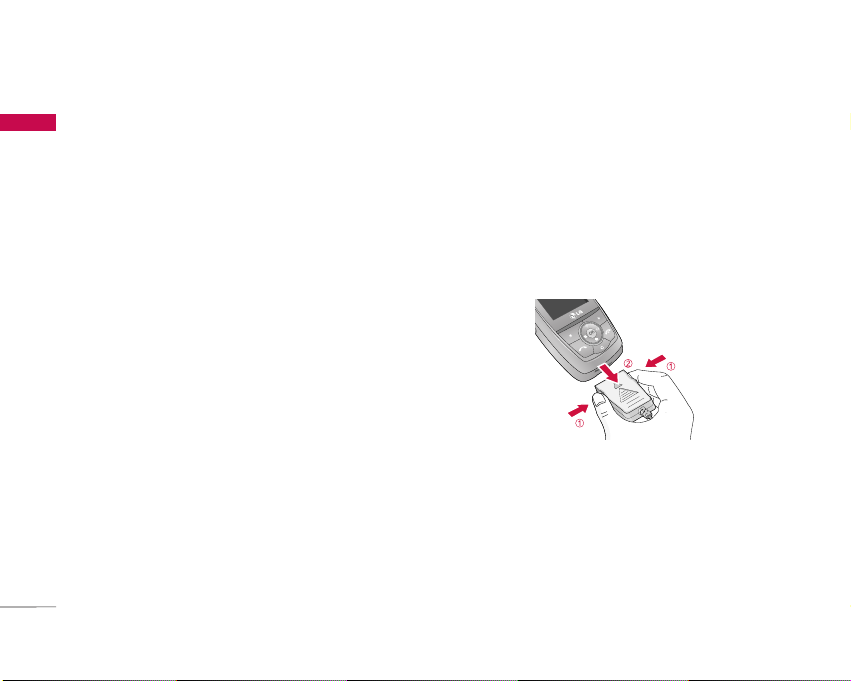
KOMMA IGÅNG
12
2. Anslut batteriladdarens stickkontakt till ett nätuttag.
Använd endast batteriladdaren som medföljer mobilen.
3. När batteriet är fulladdat stannar staplarna på
batteriindikatorn.
Varning!
]
Använd inte våld när du sätter i kontakten eftersom detta
kan skada telefonen eller batteriladdaren.
]
Om du använder en batteriladdare utomlands måste du
använda en tillhörande kontaktadapter för rätt
konfiguration.
]
Ta inte bort batteriet eller SIM-kortet under pågående
laddning.
]
Dra ur strömsladden och laddaren vid åskväder för att
undvika elektriska stötar eller brand.
]
Se till att batteriet inte kommer i kontakt med vassa
föremål, t.ex. naglar eller ett djurs tänder. Det kan medföra
brandrisk.
]
Du får inte ringa eller ta emot samtal när telefonen laddas,
eftersom det kan orsaka kortslutning och/eller elektriska
stötar eller brand.
KOPPLA BORT BATTERILADDAREN
Koppla bort batteriladdaren från telefonen genom att trycka
in kontaktens sidoknappar såsom bilden visar.
1. När laddningen är klar stoppas de rörliga staplarna för
batterisymbolen och ”Fullt” visas på skärmen.
2. Ta bort nätadaptern från strömuttaget.
Koppla bort batteriladdaren från mobilen genom att trycka
in kontaktens sidoknappar såsom bilden visar.
Anmärkning
]
Kontrollera att batteriet är fulladdat innan du använder
telefonen första gången.
]
Ta inte ut batteriet eller SIM-kortet under pågående
laddning.
]
Om batteriet inte är helt laddat stänger du av och på
telefonen med strömbrytaren och laddar batteriet. Ta loss
och sätt tillbaka batteriet och ladda batteriet igen.
KOMMA IGÅNG

ANVÄNDNING
13
Skriva text
Du kan skriva både siffror och bokstäver med knappsatsen.
När du t.ex. sparar namn i adressboken, skriver
meddelanden och skapar händelser i kalendern måste du
skriva text.
Det finns flera olika sätt att skriva in text:
T9
Med T9 kan du skriva hela ord med bara en knapptryckning.
Varje knapp har flera bokstäver. Det du skriver jämförs med
en ordlista som automatiskt “gissar” vilket ord du vill skriva.
Det går betydligt snabbare attskriva text i detta läge.
ABC
I ABC-läge skriver du en bokstav i taget genom att trycka
en, två, tre eller fyra gånger på en knapp tills rätt bokstav
visas på displayen.
123 (sifferläge)
Du skriver in siffror med en knapptryckning per siffra. För att
växla till 123-läge i ett textfält, tryck på tills 123-läget
visas.
Välja textläge
1. När du befinner dig i ett textfält
visas vilket textläge som är aktivt
längst ned till höger på displayen.
2. Tryck på om du vill byta läge.
De tillgängliga lägena ändras.
Använda T9-läget
1. När du använder T9-läget börjar du skriva ett ord genom
att trycka på knapparna till . Tryck på en
knapp för varje bokstav.
2. Skriv hela ordet först och redigera och radera sedan
eventuella tecken som beror på feltryckning.
3. Avsluta varje ord med ett blanksteg genom att trycka på
knappen . Ta bort bokstäver genom att trycka på
. Tryck in och håll ned när du vill radera hela
ord.
Använda ABC-läget
Använd knapparna till för att skriva in din text.
1. Tryck på den knapp som motsvarar den bokstav du vill
skriva.
2. För mellanslag, tryck en gång på . För att radera en
bokstav, tryck . Tryck på radera och håll
knappen intryckt om du vill radera allt du skrivit.
ANVÄNDNING
textinmatningsläge
Val Lägg till

14
Anmärkning
]
I tabellen nedan kan du läsa om de tecken som du kan
välja med de alfanumeriska knapparna.
123 - skriva siffror i textläge
Välj 123-läget för att skriva siffror i ett textmeddelande (till
exempel ett telefonnummer).
Tryck på de knappar som anger siffrorna som ska skrivas
och ändra sedan manuellt tillbaka till önskat textläge. Du
kan snabbt växla mellan bokstäver och siffror genom att
trycka på och hålla ned knappen ( ).
ANVÄNDNING
Knapp
Versaler Gemener
.. ,, // ?? !! -- :: '' '''' 11 @@ .. ,, // ?? !! -- :: '' '''' 11 @@
AA BB CC 22 ÄÄ ÀÀ ÁÁ ÂÂ ÃÃ ÅÅ ÆÆ ÇÇ aa bb cc 22 ää àà áá ââ ãã åå ææ çç
DD EE FF 33 ËË ÈÈ ÉÉ ÊÊ dd ee ff 33 ëë èè éé êê
GG HH II 44 ÏÏ ÌÌ ÍÍ ÎÎ
˝
gg hh ii 44 ïï ìì íí îî
©
JJ KK LL 55 jj kk ll 55
MM NN OO 66 ÑÑ ÖÖ ØØ ÒÒ ÓÓ ÔÔ ÕÕ ŒŒ
mm nn oo 66 ññ öö øø òò óó ôô õõ œœ
PP QQ RR SS 77 ßß
Í
pp qq rr ss 77 ßß
ß
TT UU VV 88 ÜÜ ÙÙ ÚÚ ÛÛ
tt uu vv 88 üü ùù úú ûû
WW XX YY ZZ 99 ww xx yy zz 99
MMeellllaannssllaagg 00 MMeellllaannssllaagg 00
Bokstäver och tecken
ANVÄNDNING
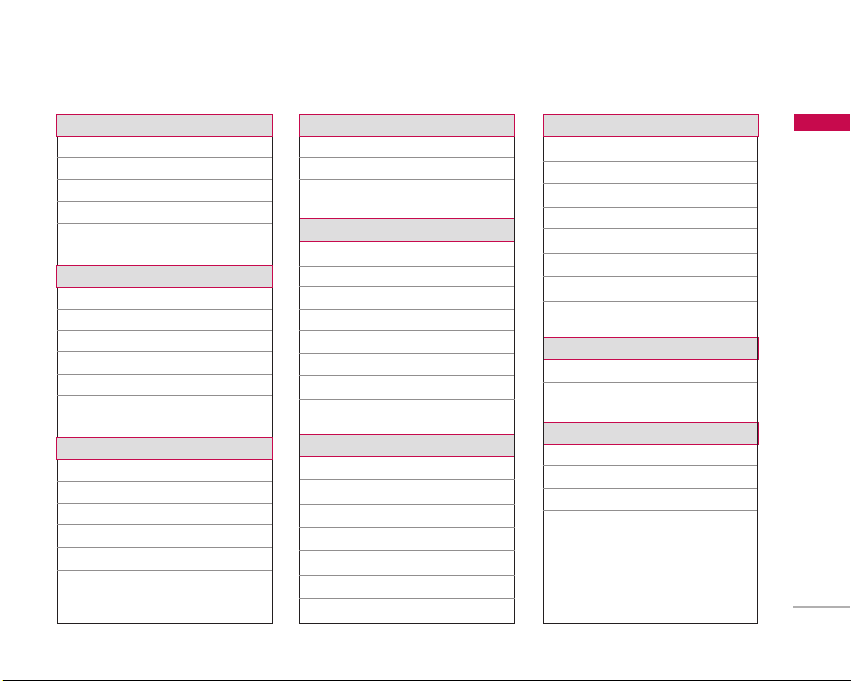
MENYTRÄD
15
MENYTRÄD
1. Profiler
1.1 Endast vibration
1.2 Tyst
1.3 Allmänt
1.4 Högt
1.5 Headset
2. Samtalslistor
2.1 Missade samtal
2.2 Mottagna samtal
2.3 Uppringda samtal
2.4 Rensa senaste samtal
2.5 Samtalskostnad
2.6 GPRS-information
3. Nytta & Nöje
3.1 Alarmklocka
3.2 Bluetooth
3.3 Miniräknare
3.4 Enhetskonverterare
3.5 Världstid
3.6 Modem
4. Kalender
4.1 Namn
4.2 Kalender
4.3 Anteckning
5. Meddelanden
5.1 Nytt meddelande
5.2 Inkorgen
5.3 Utkorgen
5.4 Utkast
5.5 Lyssna på röstmeddelande
5.6 Informationstjänst
5.7 Mallar
5.8 Inställningar
6. Multimedia
6.1 Kamera
6.2 Videokamera
6.3 Mina foton
6.4 Mina videor
6.5 MP3
6.6 Diktafon
6.7 Inställningar
7. Inställningar
7.1 Datum och tid
7.2 Telefoninställningar
7.3 Samtalsinställningar
7.4 Säkerhetsinställningar
7.5 Nätinställningar
7.6 GPRS-inställning
7.7 Återställ inställningar
7.8 Minnesstatus
8. Tjänst
8.1 Internet
8.2 SIM-tjänst
9. Hämtat
9.1 Spel & program
9.2 Bilder
9.3 Ljud
9.4 Fillagring

PROFILER
16
PROFILER
AKTIVERA MENY 1.X.1
1. Listan med profiler visas.
2. Välj den profil du vill aktivera och tryck på vänster
valknapp [Val] eller OK-knappen.
3. Välj därefter Aktivera.
ANPASSA MENY 1.X.2
Bläddra till önskad profil i Profillistan. Tryck på den vänstra
funktionsknappen eller OK och välj sedan Anpassa.
Följande alternativ visas.
]
Signaltyp för inkommande: Välj signaltyp för inkommande
samtal.
]
Ringsignal: Välj den ringsignal du önskar i listan.
]
Ringsignalsvolym: Justerar volymen för ringsignalen.
Obs
]
Maxvolymen när mappen är öppen är ställd till 3 för att f
örhindra hörselskador.
]
Signaltyp för meddelanden: Välj signaltyp för
meddelanden.
]
Meddelandesignal: Välj vilken signal som ska varsla om
att du fått ett nytt meddelande.
]
Tangentton: Välj önskat ljud från listan.
]
Tangentvolym: Justerar volymen för knapptoner.
]
Slide ton: Anpassa lucksignalen efter den miljö du
befinner dig i.
]
Ljudeffektvolym: Justerar volymen för ljudeffekter.
]
Volym för på/av: Justerar volymen för på-/avtonen
]
Automatiskt svar: Den här funktionen kan bara aktiveras
när telefonen är ansluten till handsfree eller headset.
• Av: Telefonen svarar inte automatiskt.
• Efter 5 sekunder: Telefonen svarar automatiskt efter
fem sekunder.
• Efter 10 sekunder: Telefonen svarar automatiskt efter
tio sekunder.
ÄNDRA NAMN MENY 1.X.3
Du kan ändra namn på en profil och kalla den vad du vill.
Anmärkning
]
Du kan inte ändra namn på Endast vibration, Tyst eller
Headset.
1. För att ändra namn på en profil, bläddra till önskad
profil och välj Ändra namn.
2. Skriv in önskat namn och tryck på OK-knappen eller
vänster valknapp [OK].

SAMTALSLISTOR
SAMTALSLISTOR
17
MISSADE SAMTAL MENY 2.1
Med det här alternativet kan du visa de tio senaste
obesvarade samtalen.
MOTTAGNA SAMTAL MENY 2.2
Med det här alternativet kan du visa de tio senaste
mottagna samtalen.
UPPRINGDA SAMTAL MENY 2.3
Med det här alternativet kan du visa de 20 senaste utgående
samtalen (uppringda nummer eller nummer du försökt ringa
till).
RENSA SENASTE SAMTAL MENY 2.4
Med det här alternativet kan du radera listorna över
missade samtal och mottagna samtal. Du kan radera
listorna över uppringda samtal och alla samtal samtidigt.
SAMTALSKOSTNAD MENY 2.5
Samtalslängd (Meny 2.5.1)
Med den här funktionen kan du visa samtalstiden för
inkommande och utgående samtal. Du kan även nollställa
samtalsmätarna.
Visa samtalskostnad (Meny 2.5.2)
Här kan du kontrollera kostnaden för det senaste samtalet,
alla samtal, saldo och nollställa kostnader. PIN2-koden krävs
för att nollställa kostnader.
Inställningar (Meny 2.5.3)
(SIM-beroende)
]
Ange tariff: Du kan ställa in valuta och kostnad per
markering. Kontakta din operatör för prisinformation. Du
måste ha tillgång till PIN2-koden för att kunna välja valuta
eller kostnad per markering.
]
Ange kredit: Med den här funktionen kan du begränsa
din totala samtalskostnad till ett visst antal markeringar.
Om du väljer Läs visas antalet återstående markeringar.
Om du väljer Ändra kan du ändra maxantalet markeringar.
]
Automatisk visning: Med den här funktionen kan du
automatiskt visa kostnaden för det senaste samtalet. Om
funktionen är På visas den senaste kostnaden när
samtalet avslutas.
GPRS-INFORMATION MENY 2.6
Med den här funktionen kan du kontrollera hur mycket data
som överförs via nätet med GPRS. Du kan även se hur lång
tid du varit uppkopplad.
Samtalslängd (Meny 2.6.1)
Du kan se längden på Senaste samtal och Alla samtal. Du
kan även nollställa samtalsmätarna.
Datavolym (Meny 2.6.2)
Du kan kontrollera Skickade, Mottagna eller Alla
datamängder samt använda funktionen Nollställ alla.

NYTTA & NÖJE
18
NYTTA & NÖJE
ALARMKLOCKA MENY 3.1
Du kan ställa in upp till fem alarmklockor som ringer vid
inställda klockslag.
BLUETOOTH MENY 3.2
Med Bluetooth kan kompatibla mobila enheter, kringutrustning
och datorer som befinner sig i närheten av varandra
kommunicera direkt utan kablar. Den här telefonen stöder
inbyggd Bluetooth-anslutning. På så sätt kan den anslutas till
kompatibla Bluetooth-headset, datorprogram och så vidare.
När du tar emot data från en annan Bluetooth-enhet begär
telefonen en bekräftelse. När överföringen är bekräftad
kopieras filen till din telefon. Beroende på filtyp lagras filen i
någon av följande mappar:
]
MP3-fil: mappen MP3 (meny 6.5.2)
]
Videofil (.3GP): videomappen (meny 6.4)
]
Telefonbokskontakter (.VCF): telefonbok (meny 4.1.1)
]
Övriga filer: fillagringsmappen (meny 9.4)
Obs
]
På grund av ett kompatibilitetsproblem kan det hända att
vissa enheter inte stöder den här funktionen.
Ihopkopplade enheter (Meny 3.2.1)
Du kan visa alla enheter som är kompatibla med din
Bluetooth-telefon.
Handsfree-enheter (Meny 3.2.2)
Du kan visa en lista över de handsfree-enheter som är
kompatibla med Bluetooth-telefonen.
Inställningar (Meny 3.2.3)
Du kan lägga till ny bluetoorth-enhet. Om du redan lagt till
enheter kan du koppla ihop dessa genom att slå in
lösenordet, vanligen 0000.
MINIRÄKNARE MENY 3.3
Kalkylatorn har räknesätten +, –, x, / : addition, subtraktion,
multiplikation och division.
ENHETSKONVERTERARE MENY 3.4
Med den här funktionen kan du omvandla olika måttenheter
till andra enheter.
VÄRLDSTID MENY 3.5
Visar lokal tid för världens största städer.
MODEM MENY 3.6
Du kommer åt nätverkstjänsterna via Modem. Om du vill
använda PCsync, Contents banks och Internet Cube öppnar
du menyn och aktiverar modemet. Därefter ansluter du
USB-kabeln.

KALENDER
19
KALENDER
NAMN MENY 4.1
Sök (Meny 4.1.1)
(Ringa upp från telefonboken)
1. Välj Sök genom att trycka på den vänstra
funktionsknappen [Val] eller [OK].
2. Välj [Val] om du vill ändra, radera, kopiera ett
telefonnummer eller lägga till röstuppringning till ett
telefonnummer. Följande meny visas.
Lägg till ny (Meny 4.1.2)
För att lägga till ett namn och telefonnummer i telefonboken.
1. Välj Lägg till ny genom att trycka på den vänstra
funktionsknappen [Val] eller [OK].
2. Välj det minne du vill spara i: SIM-kort eller Mobil. Om du
väljer Mobil måste du välja vilket nummer som ska vara
huvudnummer.
Samtalsgrupper (Meny 4.1.3)
Du kan ange upp till 20 personer per samtalsgrupp. Mobilen
har plats för sju samtalsgrupper.
Snabbuppringning (Meny 4.1.4)
Du kan koppla valfri knapp mellan och med
namn i namnlistan. Därefter kan du ringa upp direkt genom
att hålla knappen intryckt.
Inställningar (Meny 4.1.5)
1. Tryck på [Namn] i passningsläge.
2. Bläddra till Inställningar och trycks [Val].
Kopiera alla (Meny 4.1.6)
Du kan kopiera/flytta nummer från SIM-kortsminnet till
telefonminnet och tvärt om.
Ta bort alla (Meny 4.1.7)
Du kan radera alla poster i SIM-kort, Mobil. Funktionen
kräver säkerhetskod.
Information (Meny 4.1.8)
]
Tjänstnummer: Använd den här funktionen för att visa en
lista med tjänster som tillhandahålls av operatören (om
SIM-kortet stödjer det).
]
Memory Status: Med den här funktionen kan du se hur
mycket ledigt och använt minne det finns i telefonboken.
]
Eget nummer (om SIM-kortet stöder funktionen): Du kan
spara och kontrollera ditt eget nummer på SIM-kortet.

KALENDER
20
KALENDER
KALENDER MENY 4.2
Från den här menyn öppnas kalendern. Högst upp på
skärmen visas datum. När du anger ett nytt datum så
markeras det i kalendern. En fyrkantig markör används för
att hitta den aktuella dagen. Om du ser ett streck under
kalendern finns det ett schema eller en anteckning för den
dagen.
Om du vill ändra dag, månad och år.
I Kalenderläget har du följande alternativ om du trycker på
den vänstra funktionsknappen [Alternativ].
Lägg till ny (Meny 4.2.1)
Du kan lägga till ett nytt schema för det valda datumet.
Ange ämnet och tryck sedan på den vänstra
funktionsknappen [OK].
Visa dagsschema (Meny 4.2.2)
Du kan använda ett detaljerat schema som visar hela
innehållet i det schema som du har konfigurerat.
Ta bort senaste (Meny 4.2.3)
Raderar gamla kalendernoteringar.
Ta bort alla (Meny 4.2.4)
Här kan du radera alla anteckningar.
Gå till datum (Meny 4.2.5)
Ange önskat datum så visas det.
Ange alarmsignal (Meny 4.2.6)
Om du ställer in alarmet används den alarmsignal som du
anger.
ANTECKNING MENY 4.3
1. Välj anteckningen genom att trycka på den vänstra
funktionsknappen [OK].
2. Om den är tom lägger du till en ny genom att trycka på
den vänstra funktionsknappen [Lägg till].
3. Ange anteckningen och tryck sedan på den vänstra
funktionsknappen [OK].
Anmärkning
]
Om du vill ändra textinmatningsläget trycker du på
tills önskat läge visas.
Knapp Beskrivning Knapp Beskrivning
Varje år Varje vecka
Varje månad Varje dag

MEDDELANDEN
MEDDELANDEN
21
Tryck på menytangenten ( ) och välj Meddelanden
med bläddringsknapparna.
NYTT MEDDELANDE (MENY 5.1)
Skriv SMS (Meny 5.1.1)
Telefonen har funktioner för röstmeddelanden och SMSmeddelanden. Röst- och SMS-meddelanden är tjänster som
tillhandahålls av nätoperatören. Kontakta din nätoperatör för
mer information.
När symbolen visas har du fått ett röstmeddelande.
När symbolen visas har du fått ett nytt
textmeddelande. Om meddelandeminnet är fullt visas ett
meddelande och symbolenblinkar. Du kan då inte ta emot
nya meddelanden. Använd alternativet Ta bort på menyn
Inkorg och ta bort gamla meddelanden. När det finns
utrymme i meddelandeminnet skickas SMS-meddelanden
som tidigare inte kunnat tas emot till din telefon (så länge
det finns tillräckligt med utrymme).
1. Skriv in ditt meddelande. Information om hur du skriver in
text finns på sidorna 25-28 (Skriva text).
2. När du är klar med meddelandet väljer du önskat
alternativ och trycker på den vänstra funktionsknappen
[Val].
3. Du kan även skicka bilagor genom att trycka på den högra
funktionsknappen [Bifoga] medan du skriver ett
meddelande.
Skriv MMS (Meny 5.1.2)
Ett multimediemeddelande kan innehålla text, bilder
och/eller ljudklipp. Den här funktionen kan endast användas
om din nätoperatör eller tjänsteleverantör tillhandahåller
tjänsten. Endast enheter som har kompatibla
multimediemeddelande- eller e-postfunktioner kan ta emot
och skicka multimediemeddelanden.
1. Skriv textmeddelandet. Med den högra funktionsknappen
kan du infoga symboler, nummer och smiley-tecken eller
använda T9-inmatningsläget. När du har skrivit klart
textmeddelandet trycker du på den vänstra
funktionsknappen [OK].
2. Lägg till en bild och/eller ljud. Du kan flytta till nästa
avsnitt med upp/nedknappen.
3. Du kan lägga till ett bildspel genom att flytta markören till
vänstra funktionsknappen [Välj]. Du kan även lägga
till ett bildspel genom att använda den högra
funktionsknappen [Meny].
4. Tryck på den vänstra funktionsknappen [Val]. Du kan välja
mellan följande alternativ:
5. Tryck på den högra funktionsknappen [Infoga]. Du kan
infoga en symbol, ett foto, en Ta bild, ljud och ett
röstmeddelande.

MEDDELANDEN
22
MEDDELANDEN
INKORGEN MENY 5.2
När du får ett meddelande varskos du med en signal. Alla
meddelanden sparas i Inkorgen.
Symbolerna visar vilken typ av meddelande du fått. Se
symbollistan.
SIM-meddelande
]
SIM-meddelanden är meddelanden som sparas på SIMkortet. Du kan överföra de här meddelandena till mobilen.
UTKORGEN MENY 5.3
Här kan du se skickade och ej skickade meddelanden. För
skickade meddelanden visas leveransstatus.
UTKAST MENY 5.4
Med hjälp av den här menyn kan du ställa in upp till fem
MMS som du använder ofta. På den här menyn visas listan
med förinställda MMS.
LYSSNA PÅ
RÖSTMEDDELANDE
MENY 5.5
Den här menyn ger dig snabbt åtkomst till din röstbrevlåda
(om du har en sådan hos nätoperatören). Innan du kan
använda den här funktionen måste du ange
röstservernumret som du får av nätoperatören.
När ett nytt röstmeddelande har kommit visas
symbolen på skärmen. Kontrollera vilka tjänster
nätoperatören erbjuder så att du kan ställa in telefonen på
rätt sätt.
INFORMATIONSTJÄNST MENY 5.6
(BEROENDE PÅ NÄTVERK OCH ABONNEMANG)
Informationsmeddelanden är textmeddelanden som sänds
ut av nätoperatören till användare av mobiltelefoner.
Meddelandena innehåller allmän information om exempelvis
väder, trafik, taxi, apotek eller aktiekurser. Varje typ av
information har ett eget nummer som du kan få från
nätoperatören. När du fått ett informationsmeddelande talar
ett popupmeddelande om att ett nytt meddelande mottagits
eller så visas informationsmeddelandet direkt. I viloläget är
följande alternativ tillgängliga för visning av
informationsmeddelanden.

MEDDELANDEN
23
Läs (Meny 5.6.1)
När du har fått ett informationsmeddelande och väljer Läsa
visas det på displayen.
Ämnen (Meny 5.6.2)
Du skapar nya ämnen genom att trycka på den vänstra
funktionsknappen [Val] och välj sedan Lägga till nytt. Om du
redan har ämnen kan du avaktivera, redigera eller ta bort
dem med den vänstra funktionsknappen [Val].
MALLAR MENY 5.7
Det finns två fördefinierade meddelanden i listan. Du kan
visa och redigera mallmeddelandena eller skapa nya
meddelanden. Det finns två typer av mallar tillgängliga: text
och multimedia.
INSTÄLLNINGAR MENY 5.8
SMS (Meny 5.8.1)
]
Meddelandetyp:
Text, Röst, Fax, Personsökare (nationellt), X.400, E-post,
ERMES
Meddelandetypen är vanligtvis inställd på Text. Du kan
ändra texten till andra format. Kontakta din operatör för
mer information om denna funktion.
]
Giltighetsperiod: Med den här nättjänsten kan du ange
hur länge du vill att dina meddelanden ska sparas i
meddelandecentralen.
]
Statusrapport: Om du väljer Ja kan du kontrollera om ditt
meddelande har skickats eller ej.
]
Mottagaravgift:
När ett meddelande har skickats kan
mottagarna svara och belasta din telefonräkning med
kostnaden. Det är inte alla nätoperatörer som har stöd för
den här funktionen.
]
SMS-center: Här ställer man in adressen till SMScentralen.
MMS (Meny 5.8.2)
]
Prioritet: Du kan ställa in prioritet för det meddelande som
du har valt.
]
Giltighetsperiod: Med den här nättjänsten kan du ange
hur länge du vill att dina meddelanden ska sparas i
meddelandecentralen.
]
Statusrapport: Om du väljer Ja kan du kontrollera om ditt
meddelande har skickats eller ej.
]
Automatisk hämtning: Om du väljer På får du MMS
automatiskt. Väljer du Av får du bara ett
underrättelsemeddelande i inkorgen och sedan kan du
välja om du vill ta emot meddelandet. Om du endast väljer
hemnätverk får du MMS beroende på hemnätverk.

MEDDELANDEN
24
MEDDELANDEN
]
Nätinställningarar: När du ställer in MMS server, så kan
du ange URL för den.
]
Tillåten typ
Personlig: Personligt meddelande.
Annonser: Kommersiellt meddelande.
Information: Viktig information.
Röstbrevlådenummer (Meny 5.8.3)
Du kan ta emot röstmeddelanden om denna funktion stöds
av operatören. När ett nytt röstmeddelande tas emot visas
symbolen på displayen. Kontakta operatören för att få
information om hur tjänsten fungerar så att du kan ställa in
din mobil på rätt sätt.
Informationstjänst (Meny 5.8.4)
]
Ta emot
Ja: Om du väljer detta alternativ tar mobilen emot
informationsmeddelanden.
Nej: Om du väljer detta alternativ tar mobilen inte emot
informationsmeddelanden.
]
Signal
Ja: Din mobil avger en ljudsignal när du har fått ett
informationsmeddelande.
Nej: Din mobil avger inte en ljudsignal när du har fått ett
informationsmeddelande.
]
Språk
Du kan välja språk genom att trycka på [Av/På].
Push-meddelanden (Meny 5.8.5)
Här kan du ställa in om du vill ta emot ett meddelande eller
ej.

MULTIMEDIA
25
MULTIMEDIA
KAMERA MENY 6.1
Med det här programmet kan du ta stillbilder.
När du trycker på den vänstra funktionsknappen [Val] visas
en snabbmeny med följande alternativ.
]
Ljusstyrka: Här bestäms ljusstyrkan.
]
Storlek: Här bestäms bildens storlek.
]
Timer: Här bestäms fördröjningstiden.
]
Kvalitet: Här bestäms bildkvaliteten.
]
Vitbalans: Du kan ändra inställningarna i enlighet med
miljön.
]
Album: Här visas stillbilder som tagits.
]
Avsluta: Så här går du ur kameraläget.
]
Mode: Här bestäms om funktionen för
multibildsfotografering ska aktiveras.
]
Effekt: Här bestäms vilken effekt som ska användas i
bilden.
]
Blixt: Här bestäms om blixt ska användas eller inte.
]
Zoom: Här bestäms zoomningsgraden.
Obs
]
Rambildtagning fungerar endast i upplösningen 128 x 160
Pixlar.
VIDEOKAMERA MENY 6.2
Med det här programmet kan du spela in en videosekvens.
När du trycker på den vänstra funktionsknappen [Val] visas
en snabbmeny med följande alternativ.
]
Ljusstyrka: Här bestäms ljusstyrkan.
]
Storlek: Här bestäms bildens storlek.
]
Timer: Här bestäms fördröjningstiden.
]
Kvalitet: Här bestäms kvaliteten på videoklippet.
]
Vitbalans: Du kan ändra inställningarna i enlighet med
miljön.
]
Inspelningstid: Här bestäms inspelningstiden.
]
Album: Med denna spelas inspelade videoklipp upp.
]
Avsluta: Så här går du ur videokameraläget.
]
Effekt: Här bestäms vilken effekt som ska användas i
videoklippet.
]
Blixt: Här bestäms om blixt ska användas eller inte.
]
Zoom: Här bestäms zoomningsgraden.
MINA FOTON MENY 6.3
Du kan visa och skicka bilder. Du kan ställa in fönstret som
bakgrund.

MULTIMEDIA
26
MULTIMEDIA
MINA VIDEOR MENY 6.4
Du kan spela upp och skicka video.
MP3 MENY 6.5
S5200 har en inbyggd MP3-spelare. Du kan lyssna på MP3musikfiler på ett minne i telefonen med hjälp av ett
kompatibelt headset eller via den interna högtalaren.
Musikspelaren har funktioner för:
]
MPEG-1 Layer III: Samplingsfrekvens på upp till 48 kHz
Bithastighet från 32 kbit/s upp till 192 kbit/s, stereo
]
MPEG-2 Layer III: Samplingsfrekvens på upp till 24 kHz,
Bithastighet från 32 kbit/s upp till 160 kbit/s, stereo
]
AAC: ADIF- och ADTS-format (samplingsfrekvens på upp
till 48 kHz)
Anmärkning
]
S5200 har inte funktioner för den rörliga hastigheten för
MP3- och AAC-filer. Du kan därför inte ändra filen från
VBR MP3- till AAC-format.
Du kan överföra MP3-filer från en kompatibel dator till
minnet i telefonen med hjälp av LG Contents Bank som finns
på den medföljande CD-ROM-skivan.
Anmärkning
]
Datorn måste ha operativsystemet Windows 98 SE,
Windows ME, Windows 2000 eller Windows XP
installerat.
]
Förutom att du kan hämta MP3-filerna till telefonen kan du
med hjälp av USB-kabeln överföra de bilder som du har
tagit med telefonen till datorn. Du kan även hantera
telefonbok, kalender och anteckningar på datorn. Tala
med en auktoriserad återförsäljare angående tillbehörens
tillgänglighet.
]
Om du vill hämta MP3-filer i Windows 2000 bör du ange
följande mappalternativ på datorn: Webbvy Använd
standardmapparna för Windows (I).
MP3-spelare (Meny 6.5.1)
1. Tryck på MP3-meny och välj MP3-spelare.
2. Öppna följande menyer genom att trycka på den vänstra
funktionsknappen [Alternativ].
]
Visa spellista: Du kan visa spellistan samtidigt som du
lyssnar på musik.
]
Repetera stycke: Den aktuella musikens särskilda områ
de upprepas när du väljer PÅ på menyn.
]
Välj som ringsignal: På den här menyn kan du ställa in en
MP3-fil som ringsignal. Du kan också ställa in en MP3-fil
som ringsignal i Profiler.

27
MULTIMEDIA
]
Inställningar
- Equalizer: På den här menyn kan du justera olika miljöer
vid musikuppspelning. Telefonen har fyra förinställda
menyer. När du öppnar den här menyn kan du visa
aktuellt värde för equalizern.
- Spelläge: På den här menyn kan du anpassa spelläget.
- Ange blandning: Du kan lyssna på all MP3-musik i
slumpmässig ordning.
- Visuell effekt: Du kan välja meny för visuell effekt: Ljus,
Studs och Gitarrist. På den här menyn kan du ändra
bakgrund för huvudskärm och yttre skärm vid
uppspelning av MP3-filer.
Spellista (Meny 6.5.2)
På den här menyn kan du visa hela spellistan. Du kan flytta
spår genom att trycka på navigationsknappen.
Anmärkning
]
Musiken är copyrightskyddad i internationella avtal och
nationella copyrightlagar. Du måste kanske erhålla tillstånd
eller en licens för att reproducera eller kopiera musik. I
vissa länder är det förbjudet i lag att som privatperson
kopiera copyrightskyddat material. Kontrollera vilka lagar
som gäller i respektive land gällande sådant material.
Inställningar (Meny 6.5.3)
På den här menyn kan du ställa in följande poster: Equalizer,
Spelläge, Ange blandning och Visuell effekt.
DIKTAFON MENY 6.6
Med diktafonfunktionen kan du göra upp till 10
röstinspelningar och varje inspelning kan vara upp till 20
sekunder.
INSTÄLLNINGAR MENY 6.7
Kamera (Meny 6.7.1)
]
Spara automatiskt: Om du ställer in läget På sparas
bilderna automatiskt utan att menyn för att spara visas.
]
Ta bort alla foton: På den här menyn kan du ta bort alla
bilder när du bekräftat åtgärden.
Videokamera (Meny 6.7.2)
]
Ta bort alla videor: På den här menyn kan du ta bort alla
videoklipp.

INSTÄLLNINGAR
28
INSTÄLLNINGAR
DATUM OCH TID MENY 7.1
Här kan du göra inställningar för datum och tid.
Datum (Meny 7.1.1)
]
Ställ in datum: Skriv in aktuellt datum.
]
Datumformat: Välj datumformat DD/MM/ÅÅÅÅ,
MM/DD/ÅÅÅÅ, ÅÅÅÅ/MM/DD.
(D: Dag / M: Månad / Å: År)
Tid (Meny 7.1.2)
]
Ställ in tiden: Skriv in aktuell tid.
]
Tidsformat: Du kan välja mellan 12- och 24-timmars
format.
TELEFONINSTÄLLNINGAR MENY 7.2
Här kan du göra inställningar för mobilen.
Visa inställningar (Meny 7.2.1)
]
Bakgrundsbild: Du kan välja bakgrundsbild i
passningsläge.
Standard
Du kan välja en bild eller en animering som
bakgrund genom att trycka på eller .
Min mapp
Du kan välja en bild eller en animering som
bakgrundsbild.
]
Vilolägestext: Om du väljer På kan du redigera den
text som visas i viloläge.
]
Bakgrundsbelysning: Du kan ställa in tidsgränsen
för skärmens belysning.
]
Nätnamn: Om du slår på ON (På) visas
operatörens namn(namnet på tjänsteleverantören)
på den interna LCDskärmen.
Tema (Meny 7.2.2)
Du kan välja ett av de förinställda temana.
Språk (Meny 7.2.3)
Du kan ändra språk på telefonens skärmtext. Ändringen
påverkar även inmatningsspråket.
SAMTALSINSTÄLLNINGAR MENY 7.3
Tryck på [Val] i inställningsmenyn för att ställa in
följande samtalsparametrar.

29
INSTÄLLNINGAR
Vidarekoppl. (Meny 7.3.1)
För att vidarekoppla inkommande röst-, fax- och datasamtal
till ett annat nummer. Kontakta din operatör för mer
information.
Svarsläge (Meny 7.3.2)
]
Skjut upp: Om du väljer den här menyn kan du svara på
ett samtal genom att öppna luckan.
]
Valfri tangent: Om du väljer den här menyn kan du svara
genom att trycka på valfri knapp, utom [Avsluta].
]
Endast lur-knapp: Om du väljer detta kan du endast svara
på ett samtal genom att trycka på [Ring och svara].
Sänd nummer (Meny 7.3.3)
(beroende på nät och abonnemang)
]
Anges av nät:
Om du väljer detta alternativ, kan du skicka
ditt telefonnummer på linje 1 eller 2 i ett system med två
linjer.
]
På: Du kan skicka ditt telefonnummer. Ditt telefonnummer
visas på mottagarens telefon.
]
Av: Ditt telefonnummer visas inte.
Samtal väntar (Meny 7.3.4)
(om funktionen stöds av nätet)
]
Aktivera: Om du väljer Aktivera kan du ta emot ett
väntande samtal.
]
Avbryt: Om du väljer Avbryt kan du inte ta emot ett
väntande samtal.
]
Kontrollera status: Visar status för Samtal väntar.
Minutton (Meny 7.3.5)
Om du väljer På kan du kontrollera samtalslängden med
hjälp av en pipton som hörs varje minut.
Automatisk återuppringning (Meny 7.3.6)
]
På: Om funktionen är aktiverad försöker mobilen
automatiskt ringa upp på nytt om du inte kom fram.
]
Av: Din mobil kommer inte att försöka ringa upp på nytt
om du inte kom fram första gången.
SÄKERHETSINSTÄLLNINGAR MENY 7.4
PIN-kodsbegäran (Meny 7.4.1)
Här kan du ställa in att du alltid måste ange SIM-kortets
PINkod när du slår på mobilen. Om funktionen är aktiverad
måste du ange PIN-koden.
